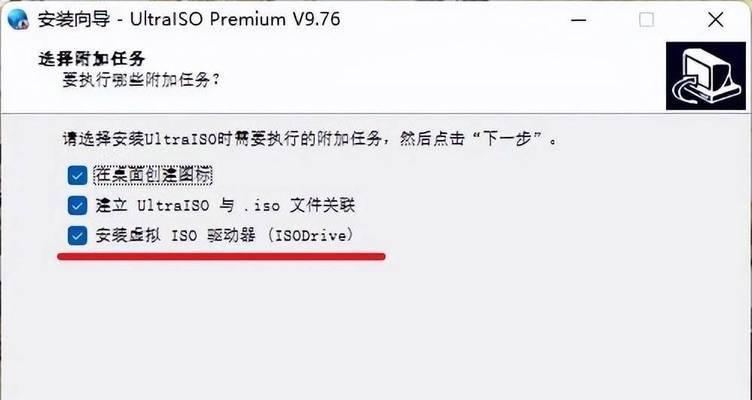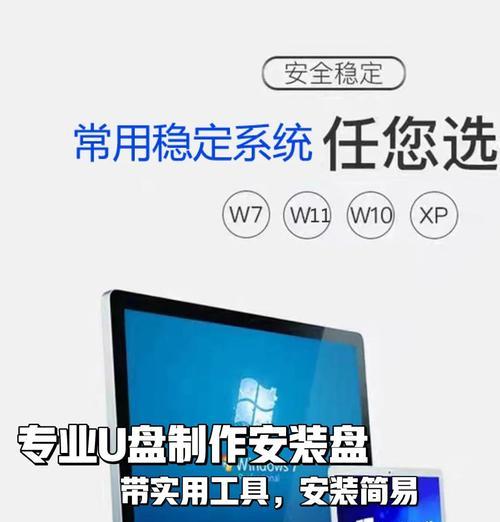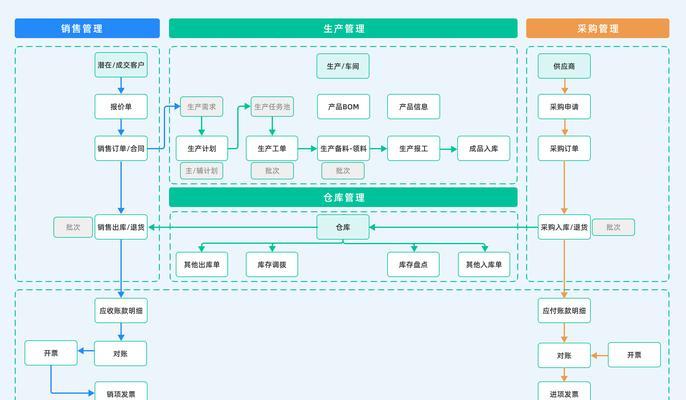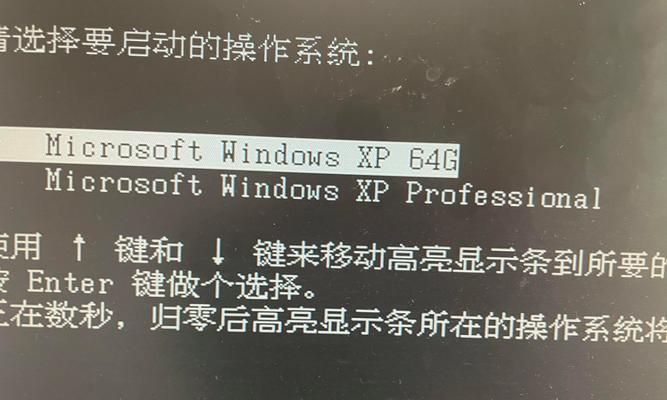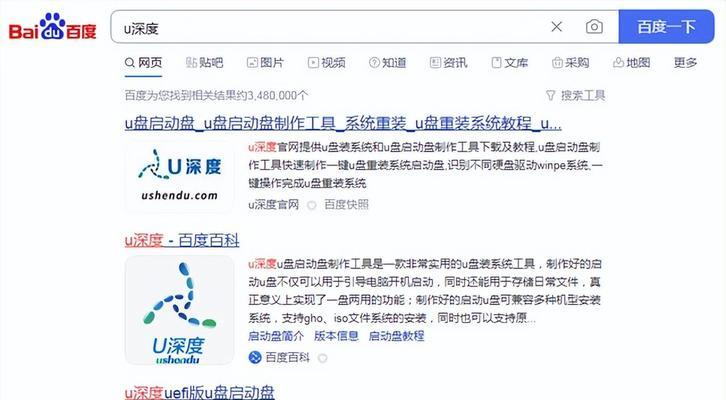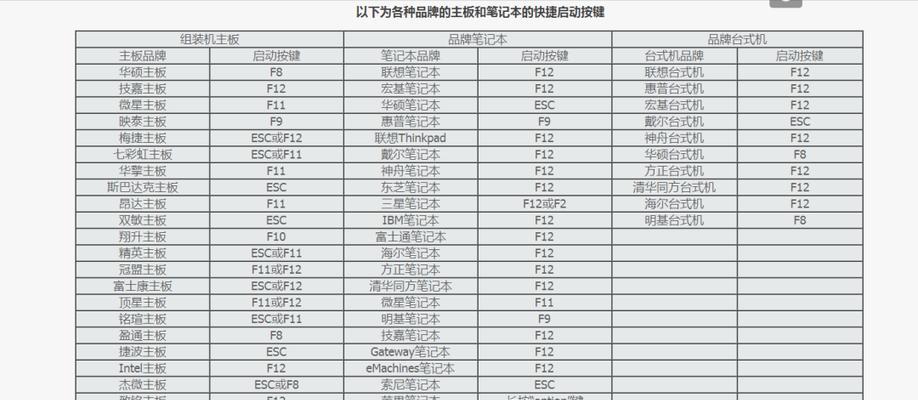在电脑维护和修复过程中,使用U盘启动盘是一个非常方便的方法。它可以用于安装操作系统、修复系统问题、备份和恢复数据等多种用途。本文将详细介绍如何制作和使用U盘启动盘,帮助大家轻松应对各种电脑问题。

文章目录:
1.准备工作及要求

2.选择合适的启动盘制作工具
3.下载并安装启动盘制作工具
4.插入U盘并打开制作工具

5.选择要制作的启动盘类型
6.选择操作系统镜像文件
7.设置U盘启动盘的存储路径
8.开始制作启动盘
9.制作过程中的注意事项
10.制作完成后的检查步骤
11.使用U盘启动电脑
12.选择启动方式和设备
13.进入系统安装或修复界面
14.完成安装或修复操作
15.安全地移除U盘启动盘
1.准备工作及要求
在开始制作和使用U盘启动盘之前,需要确保您已准备好以下物品和满足以下要求:一台可用的电脑、一个可用的U盘(容量至少为4GB)、一个可靠的网络连接、操作系统镜像文件(如Windows10镜像文件)。
2.选择合适的启动盘制作工具
市面上有许多U盘启动盘制作工具可供选择,如Rufus、UNetbootin、WinToUSB等。选择一个适合您操作系统和需求的工具,本文以Rufus为例进行介绍。
3.下载并安装启动盘制作工具
访问Rufus官方网站,下载最新版本的Rufus安装程序,并按照提示进行安装。
4.插入U盘并打开制作工具
将准备好的U盘插入电脑的USB接口,并打开Rufus启动盘制作工具。
5.选择要制作的启动盘类型
在Rufus界面上,选择您要制作的启动盘类型。通常情况下,我们选择“创建可引导的USB驱动器”。
6.选择操作系统镜像文件
点击“选择”按钮,并浏览到您事先准备好的操作系统镜像文件所在位置。选中该文件后,点击“打开”按钮。
7.设置U盘启动盘的存储路径
在Rufus界面上,选择您的U盘所对应的设备,并确保选中了正确的设备。在“创建一个可引导的磁盘使用”下拉菜单中选择“ISO映像”。
8.开始制作启动盘
点击“开始”按钮,Rufus将开始制作U盘启动盘。此过程可能需要一些时间,请耐心等待。
9.制作过程中的注意事项
在制作过程中,请勿中断电脑与U盘的连接,并确保电脑处于稳定的电源供应状态。同时,不要进行其他磁盘操作或断开网络连接,以免造成制作失败或损坏数据。
10.制作完成后的检查步骤
制作完成后,Rufus会显示制作结果。您可以检查U盘上的文件和文件夹是否与镜像文件完全一致,以确保启动盘制作成功。
11.使用U盘启动电脑
将制作好的U盘插入需要使用启动盘的电脑,并重新启动电脑。
12.选择启动方式和设备
在电脑重新启动时,按下相应的按键(通常是F2、F12、Delete键等),进入BIOS设置界面。找到“启动”或“引导”选项,并将U盘设置为首选启动设备。
13.进入系统安装或修复界面
保存设置并重启电脑,电脑将从U盘启动。根据您的需求,选择系统安装、修复或其他操作,并按照屏幕提示进行操作。
14.完成安装或修复操作
根据系统安装或修复过程中的指示,完成相应的操作。在操作完成后,电脑可能会要求重新启动。
15.安全地移除U盘启动盘
在使用U盘启动盘完成操作后,安全地从电脑中移除U盘,并重新启动电脑。您的电脑将恢复正常启动。
通过本文的介绍,您应该已经了解如何制作和使用U盘启动盘了。使用U盘启动盘可以帮助您快速解决电脑问题,提高工作效率。但请注意,在使用过程中请谨慎操作,以免造成数据丢失或其他不良后果。希望本文能对您有所帮助!